АирДроп: Како безбедно пренети датотеке са Аппле производа (09.15.25)
<п> Постоји неколико метода за пренос датотека са једног Мац на други, као и копирање датотека на било који иОС уређај, али најновији и најлакши начин је путем АирДроп-а. Аирдроп је иОС функција која је уграђена у иОС 7 и Мац ОС Кс 10.7 или Лион, уређаји који су направљени од 2012. надаље подржавају АирДроп. Премешта датотеке брзо и сигурно. <п> Поред тога, АирДроп није само за фотографије. Можете да пребаците било коју датотеку коју желите и која вам је потребна, попут занимљиве веб локације, листе обавеза, белешки, локације коју сте закачили у Аппле Мапс и података за контакт само да набројимо неке. Али иако је АирДроп врло кул и згодна функција, многи корисници је ретко користе, не због своје сложености, већ зато што већина људи на то не помисли када људи желе да копирају или премештају датотеке. Обично, када људи желе да деле фотографије или видео записе, шаљу их путем текстуалне поруке, гласника или их постављају на веб локације за размену датотека. У овом чланку биће вам приказано како се користи АирДроп и како се конфигуришу његова подешавања тако да не примате злонамерне датотеке од људи које не познајете - није потребан интернет. Како се користи АирДроп<п> АирДроп користи јединствену комбинацију технологија за брз и сигуран пренос датотека, чак и ако оба уређаја немају приступ Интернету. То је метод директног преноса са уређаја на уређај који вам омогућава бежично дељење датотека. Користи Блуетоотх за скенирање и проналажење уређаја са којима се можете повезати или послати датотеке. Затим уређај за слање ствара сигурну пеер-то-пеер бежичну везу са пријемником. Али оба кампа морају имати укључена Блуетоотх и Ви-Фи да би користили ову функцију. Међутим, за слање датотека путем АирДропа не требате користити интернет или се повезивати са локалном Ви-Фи мрежом, што га чини практичном опцијом за дељење датотека. <п>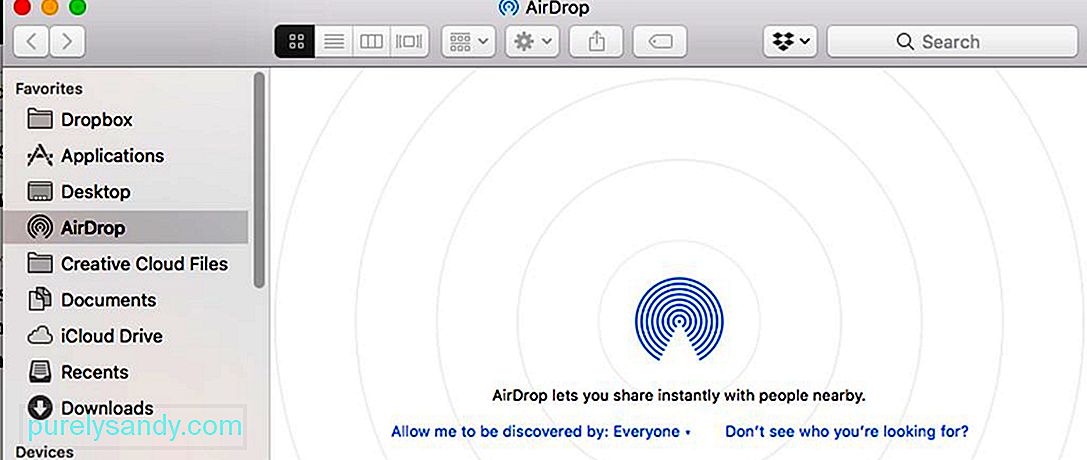 <п> Још једна сјајна ствар у вези са АирДроп-ом је та што не постоји ограничење величине датотеке и дозвољен вам је пренос. Пошто датотеке не делите преко мреже, не морате ни са ким да делите пропусни опсег. Огромне датотеке (попут филмова) можете да пошаљете за само неколико секунди, међутим, имајте на уму да на брзину преноса утиче удаљеност између уређаја (што је ближи, бржи пренос) и сметње. Имајте на уму да АирДроп ради само са уређајима у домету вашег Блуетоотх-а, који износи око 10 метара. Још један савет када примате велике датотеке на Мац, побрините се да имате довољно простора за складиштење уклањањем нежељених датотека помоћу апликације за поправак Мац. Очисти драгоцени простор, омогућавајући вам бржи и уједначенији пренос великих датотека. Како укључити АирДроп<п> АирДроп је најприкладнији начин преноса датотека за Мац и иОС уређаје. Да би користили функцију, на оба уређаја морају бити укључени Блуетоотх и Ви-Фи, а ниједан не сме да делује као лична приступна тачка. Да бисте укључили АирДроп са иПхоне-а или иПад-а, следите ове кораке: <п>
<п> Још једна сјајна ствар у вези са АирДроп-ом је та што не постоји ограничење величине датотеке и дозвољен вам је пренос. Пошто датотеке не делите преко мреже, не морате ни са ким да делите пропусни опсег. Огромне датотеке (попут филмова) можете да пошаљете за само неколико секунди, међутим, имајте на уму да на брзину преноса утиче удаљеност између уређаја (што је ближи, бржи пренос) и сметње. Имајте на уму да АирДроп ради само са уређајима у домету вашег Блуетоотх-а, који износи око 10 метара. Још један савет када примате велике датотеке на Мац, побрините се да имате довољно простора за складиштење уклањањем нежељених датотека помоћу апликације за поправак Мац. Очисти драгоцени простор, омогућавајући вам бржи и уједначенији пренос великих датотека. Како укључити АирДроп<п> АирДроп је најприкладнији начин преноса датотека за Мац и иОС уређаје. Да би користили функцију, на оба уређаја морају бити укључени Блуетоотх и Ви-Фи, а ниједан не сме да делује као лична приступна тачка. Да бисте укључили АирДроп са иПхоне-а или иПад-а, следите ове кораке: <п> 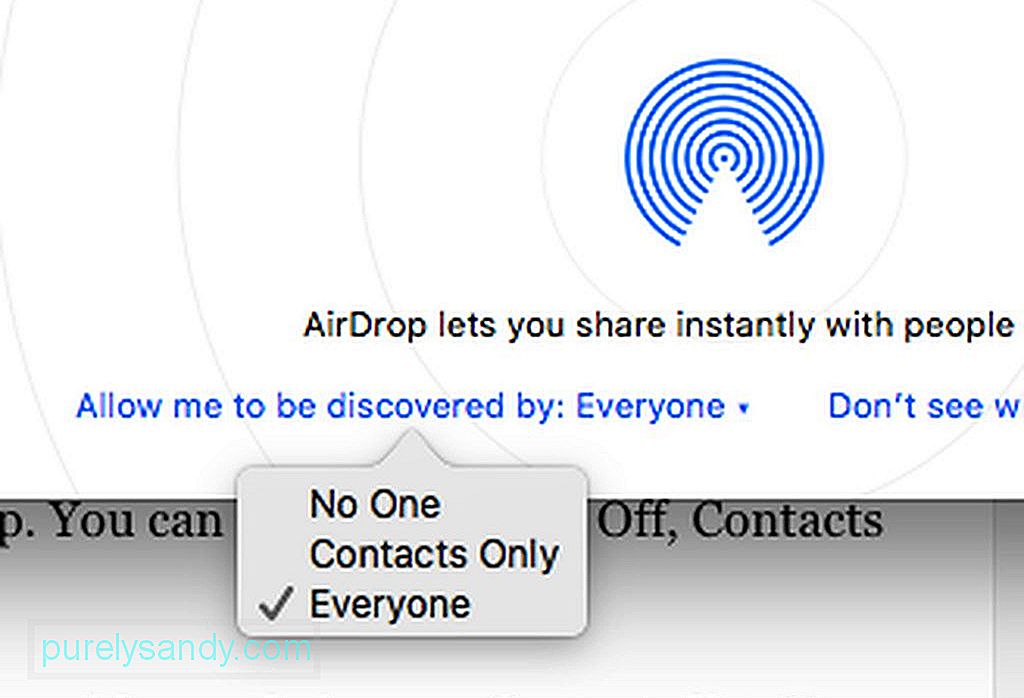 <ул> <ли> Превуците прстом од дна екрана нагоре да бисте приступили Цонтрол Центер-у. <ли> Проверите да ли су Блуетоотх и Ви-Фи на врху табле. <ли> Додирните АирДроп и појавиће се мени. Можете бирати између Искључено, Само контакти и Сви. <ли> <стронг> Напомена : Избор контаката омогућава вам да делите датотеке са људима са листе контаката. Од вас ће бити затражено да се пријавите на свој иЦлоуд налог, тако да морате бити повезани на Интернет. Избор „Сватко“, с друге стране, омогућава вам да преносите датотеке готово свима без интернета или иЦлоуд налога. Постоје случајеви када одабиром Сви такође затраже да се пријавите на свој иЦлоуд налог, али кликните на Откажи и и даље ћете моћи да делите са свима. <п> Ако користите Мац , постоје два начина за приступ АирДроп-у. Можете да одете у Финдер и кликнете на <стронг> Го & гт; <стронг> АирДроп или притисните <стронг> Цмд + <стронг> Схифт + <стронг> Р . Отвориће се прозор који приказује листу уређаја доступних за примање датотека. Како пренети датотеке помоћу АирДроп-а <п> Да бисте пренели датотеке са иОС уређаја: <ул><ли> Приступите апликацији која је способна за дељење, као што су Фотографије, Сафари, Мапе, Странице, Белешке, Кеиноте, иМовие, иПхото, Нумберс, Пхото Боотх или Цонтацтс. <ли> Изаберите датотеку коју желите да делите. <ли> Када одаберете датотеку, додирните икону Дели. Појавиће се мени за дељење који приказује листу уређаја на којима је укључен АирДроп и који су у вашем домету. <ли> Додирните икону уређаја на који желите да пошаљете датотеку и датотека ће бити послата на путу до пријемник. <п> Да бисте датотеке слали са Мац-а на други Мац или иОС уређај: <ул> <ли> Отворите АирДроп, а затим превуците датотеку на икону пријемни уређај. <ли> Такође можете десним тастером миша кликнути на датотеку, кликнути на <стронг> Схаре & гт; <стронг> АирДроп и одаберите који уређај желите да пошаљете датотеку. <ли> На другом уређају ће се појавити обавештење у којем ће се тражити да одбију или прихвате пренос. Ако фотографију пошаљете Мац-у путем АирДроп-а, пријемник може да је сачува у апликацији Пхотос или у фолдеру Довнлоадс. Да је слика послата на иОС уређај, аутоматски би се сачувала у апликацији Фотографије. <ли> За остале датотеке, прималац може да одабере са којом апликацијом ће отворити датотеку, у зависности од типа датотеке. Било коју датотеку можете послати путем АирДропа све док видите опцију Схаре. Након што је датотека успешно послата, видећете потврду приказану на уређају за слање. Како заштитити АирДроп на сигурном <п> АирДроп вам омогућава пренос датотека свима којима је функција укључена и унутар ваш домет. Уређаји који могу прихватити АирДроп могу бити ваши уређаји у власништву ваших пријатеља, чланова породице, комшија или странаца. Због тога је неопходно осигурати да је ваш АирДроп сигуран. <п> Да бисте уредили поставке АирДроп-а на Мац-у, отворите АирДроп притиском на <стронг> Цмд + <стронг> Схифт + <стронг> Р или навигацијом до <стронг> Финдер & гт; <стронг> Иди & гт; <стронг> АирДроп . На дну прозора кликните на „Дозволи да ме открије:“ и видећете три опције: <ул> <ли> <стронг> Нико - искључује Аирдроп <ли> <стронг> Само контакти - приказује ваш уређај само људима у Контактима <ли> <стронг> Сви - приказује ваш уређај свима осталима <ли > Напомена: ако користите иОС уређај, ово подешавање можете променити тако што ћете доћи до <стронг> Подешавања & гт; <стронг> Опште & гт; <стронг>АирДроп. <п> Не постављајте на Сви јер ако то учините, повећава се могућност пријема нежељених, па чак и злонамерних датотека. Ово можете да подесите на Сватко само ако требате да примите датотеку од некога ко није на вашој листи контаката, али не заборавите да је вратите касније.
<ул> <ли> Превуците прстом од дна екрана нагоре да бисте приступили Цонтрол Центер-у. <ли> Проверите да ли су Блуетоотх и Ви-Фи на врху табле. <ли> Додирните АирДроп и појавиће се мени. Можете бирати између Искључено, Само контакти и Сви. <ли> <стронг> Напомена : Избор контаката омогућава вам да делите датотеке са људима са листе контаката. Од вас ће бити затражено да се пријавите на свој иЦлоуд налог, тако да морате бити повезани на Интернет. Избор „Сватко“, с друге стране, омогућава вам да преносите датотеке готово свима без интернета или иЦлоуд налога. Постоје случајеви када одабиром Сви такође затраже да се пријавите на свој иЦлоуд налог, али кликните на Откажи и и даље ћете моћи да делите са свима. <п> Ако користите Мац , постоје два начина за приступ АирДроп-у. Можете да одете у Финдер и кликнете на <стронг> Го & гт; <стронг> АирДроп или притисните <стронг> Цмд + <стронг> Схифт + <стронг> Р . Отвориће се прозор који приказује листу уређаја доступних за примање датотека. Како пренети датотеке помоћу АирДроп-а <п> Да бисте пренели датотеке са иОС уређаја: <ул><ли> Приступите апликацији која је способна за дељење, као што су Фотографије, Сафари, Мапе, Странице, Белешке, Кеиноте, иМовие, иПхото, Нумберс, Пхото Боотх или Цонтацтс. <ли> Изаберите датотеку коју желите да делите. <ли> Када одаберете датотеку, додирните икону Дели. Појавиће се мени за дељење који приказује листу уређаја на којима је укључен АирДроп и који су у вашем домету. <ли> Додирните икону уређаја на који желите да пошаљете датотеку и датотека ће бити послата на путу до пријемник. <п> Да бисте датотеке слали са Мац-а на други Мац или иОС уређај: <ул> <ли> Отворите АирДроп, а затим превуците датотеку на икону пријемни уређај. <ли> Такође можете десним тастером миша кликнути на датотеку, кликнути на <стронг> Схаре & гт; <стронг> АирДроп и одаберите који уређај желите да пошаљете датотеку. <ли> На другом уређају ће се појавити обавештење у којем ће се тражити да одбију или прихвате пренос. Ако фотографију пошаљете Мац-у путем АирДроп-а, пријемник може да је сачува у апликацији Пхотос или у фолдеру Довнлоадс. Да је слика послата на иОС уређај, аутоматски би се сачувала у апликацији Фотографије. <ли> За остале датотеке, прималац може да одабере са којом апликацијом ће отворити датотеку, у зависности од типа датотеке. Било коју датотеку можете послати путем АирДропа све док видите опцију Схаре. Након што је датотека успешно послата, видећете потврду приказану на уређају за слање. Како заштитити АирДроп на сигурном <п> АирДроп вам омогућава пренос датотека свима којима је функција укључена и унутар ваш домет. Уређаји који могу прихватити АирДроп могу бити ваши уређаји у власништву ваших пријатеља, чланова породице, комшија или странаца. Због тога је неопходно осигурати да је ваш АирДроп сигуран. <п> Да бисте уредили поставке АирДроп-а на Мац-у, отворите АирДроп притиском на <стронг> Цмд + <стронг> Схифт + <стронг> Р или навигацијом до <стронг> Финдер & гт; <стронг> Иди & гт; <стронг> АирДроп . На дну прозора кликните на „Дозволи да ме открије:“ и видећете три опције: <ул> <ли> <стронг> Нико - искључује Аирдроп <ли> <стронг> Само контакти - приказује ваш уређај само људима у Контактима <ли> <стронг> Сви - приказује ваш уређај свима осталима <ли > Напомена: ако користите иОС уређај, ово подешавање можете променити тако што ћете доћи до <стронг> Подешавања & гт; <стронг> Опште & гт; <стронг>АирДроп. <п> Не постављајте на Сви јер ако то учините, повећава се могућност пријема нежељених, па чак и злонамерних датотека. Ово можете да подесите на Сватко само ако требате да примите датотеку од некога ко није на вашој листи контаката, али не заборавите да је вратите касније.
Иоутубе видео: АирДроп: Како безбедно пренети датотеке са Аппле производа
09, 2025

